맥북, 아이맥에서 아이폰으로 Wi-Fi 암호를 공유해야 하는 경우, 친구/동료 또는 가족의 장치 간에 상당히 쉽게 할 수 있으며 적용하는 방법은 다음과 같다.

요구 사항
맥북과 아이폰 간에 Wi-Fi 암호를 공유하려면 맥이 macOS 10.13 High Sierra 이상을 실행 중인지 확인해야 한다. 또한 아이폰을 최신 버전의 iOS로 업데이트가 필요하다.
또한 각 기기에서 Apple ID로 iCloud 계정에 로그인해야 한다. 서로 다른 두 개의 iCloud 계정으로 장비를 사용하는 경우 각 사람이 장비의 연락처에 상대방의 주소를 가지고 있는지 확인이 필요하다.
맥북 등에서 아이폰으로 Wi-Fi 비밀번호를 공유하는 방법
위 섹션의 모든 작업이 완료되었다고 가정하고 맥과 아이폰에서 Bluetooth 및 Wi-Fi를 활성화한다. 두 장치 중 하나에서 활성화했을 수 있는 개인용 핫스팟을 종료한다. 아이폰을 맥북 근처에 물리적으로 둔다.
맥북에 로그인하고 아이폰과 암호를 공유하려는 Wi-Fi 네트워크에 연결되어 있는지 확인한 다음 아이폰을 맥북 가까이 둔다. 아이폰에서 설정 앱을 열고 'Wi-Fi'를 탭 한다.

사용 가능한 Wi-Fi 네트워크 목록에서 연결하려는 네트워크의 이름(비밀번호를 받을 네트워크)을 누른다.
모두 잘 되었다면 맥북 화면의 오른쪽 상단 모서리에 "Wi-Fi 암호" 팝업이 나타난다. Wi-Fi 핫스팟의 비밀번호를 아이폰과 공유할 것인지 묻는다. "공유"를 클릭한다.
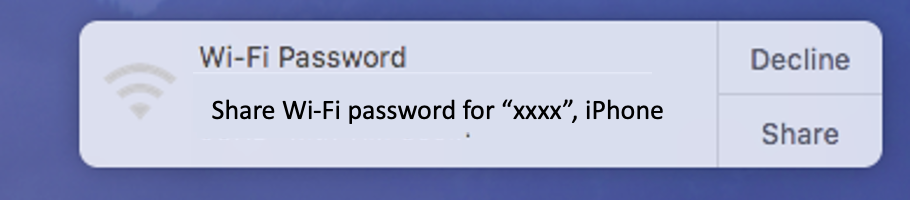
맥북이 Wi-Fi 네트워크 암호를 아이폰에 무선으로 전송하고 아이폰이 네트워크에 연결된다. 매우 쉽고 편리하게 이용이 가능하다.
'모바일' 카테고리의 다른 글
| 아이폰에서 중복 사진을 병합하거나 삭제하는 방법 (0) | 2022.12.29 |
|---|---|
| 아이폰에서 스크린샷을 문자앱에 드래그 앤 드롭하는 방법 (0) | 2022.12.23 |
| 아이폰 FaceID 이상/문제 발생시 해결 방법 (0) | 2022.12.19 |
| eSIM카드는 무엇이며 SIM카드와 차이점은 무엇인가? (1) | 2022.12.18 |
| iMessage가 문자 메시지로 전송되는 3가지 이유 (2) | 2022.11.20 |




댓글